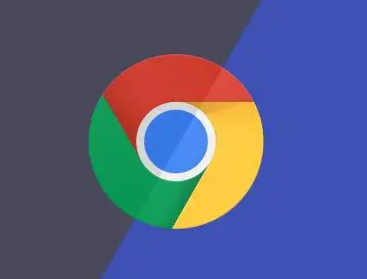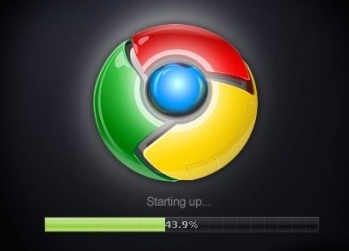谷歌浏览器电脑版
谷歌浏览器电脑版
硬件:Windows系统 版本:121.0.6167.140 大小:8.31MB 语言:简体中文 评分: 发布:2022-04-06 更新:2024-06-05 厂商:谷歌信息技术(中国)有限公司
谷歌浏览器声音设置在哪里?谷歌浏览器有自由关闭开启网页声音的功能,用户可以根据个人的需求自定义是否开启网页的声音,那么我们该如何操作呢?设置网页声音的方法其实很简单,为了帮助大家进一步的了解,小编整理了设置谷歌浏览器声音具体操作步骤,需要针对个人网页进行声音设置的用户可以参考下面的方法操作。

1、打开Google Chrome,点击“设置”。
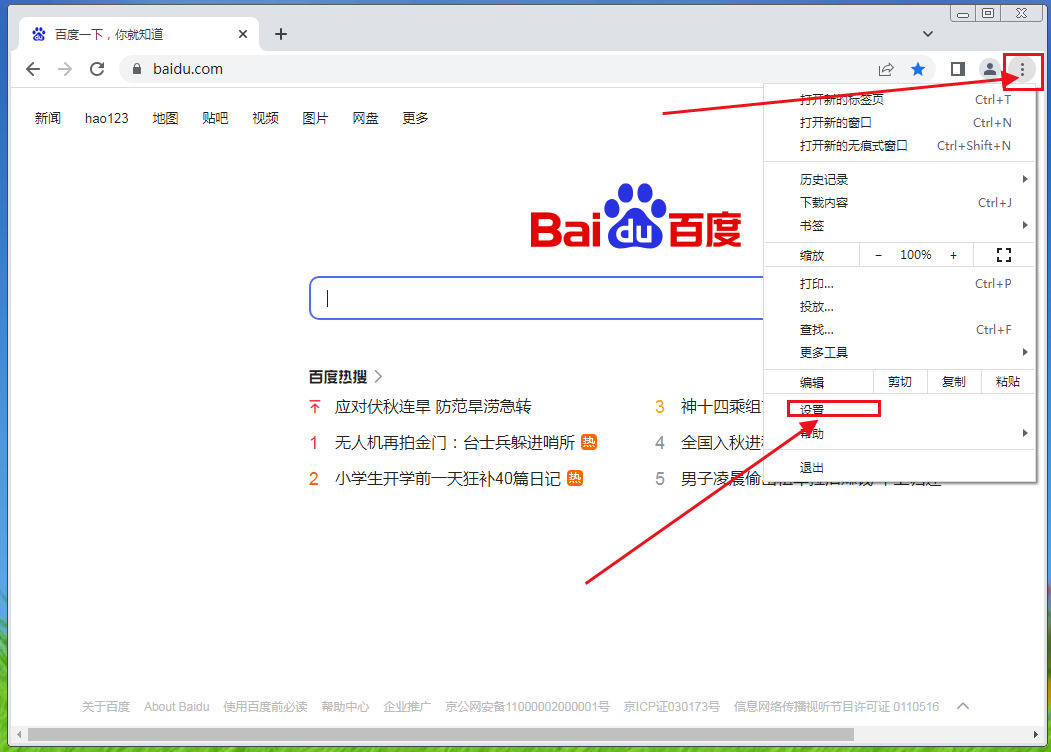
2、选择“隐私设置和安全性”。

3、点击“网站设置”。
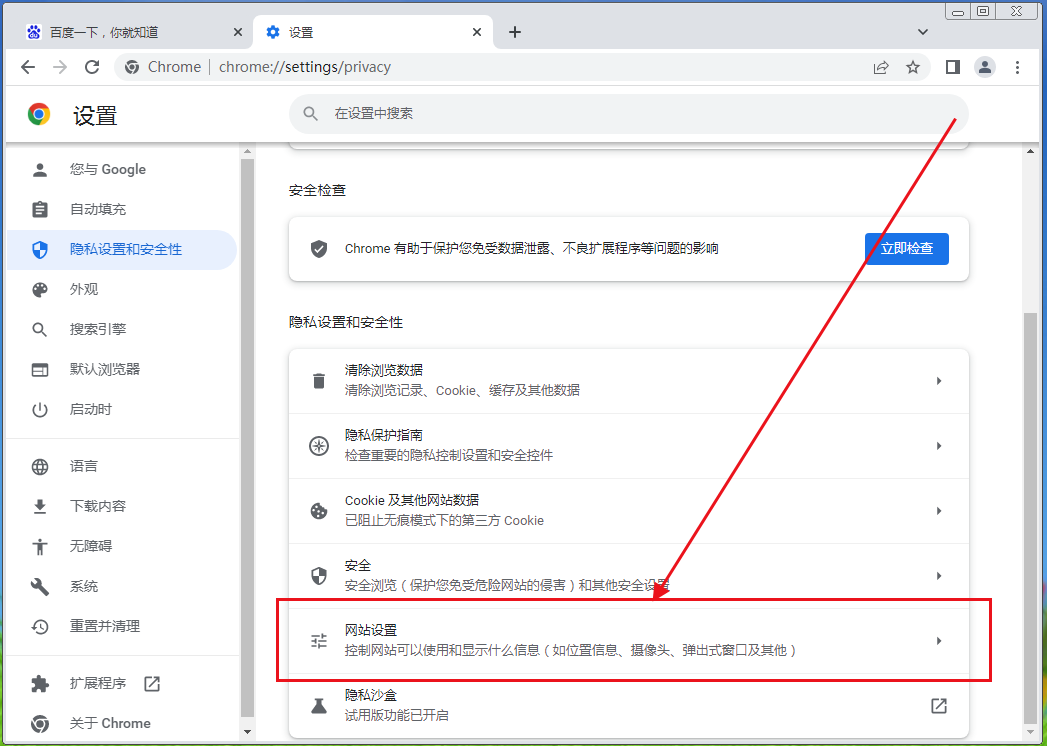
4、找到“声音”选项。
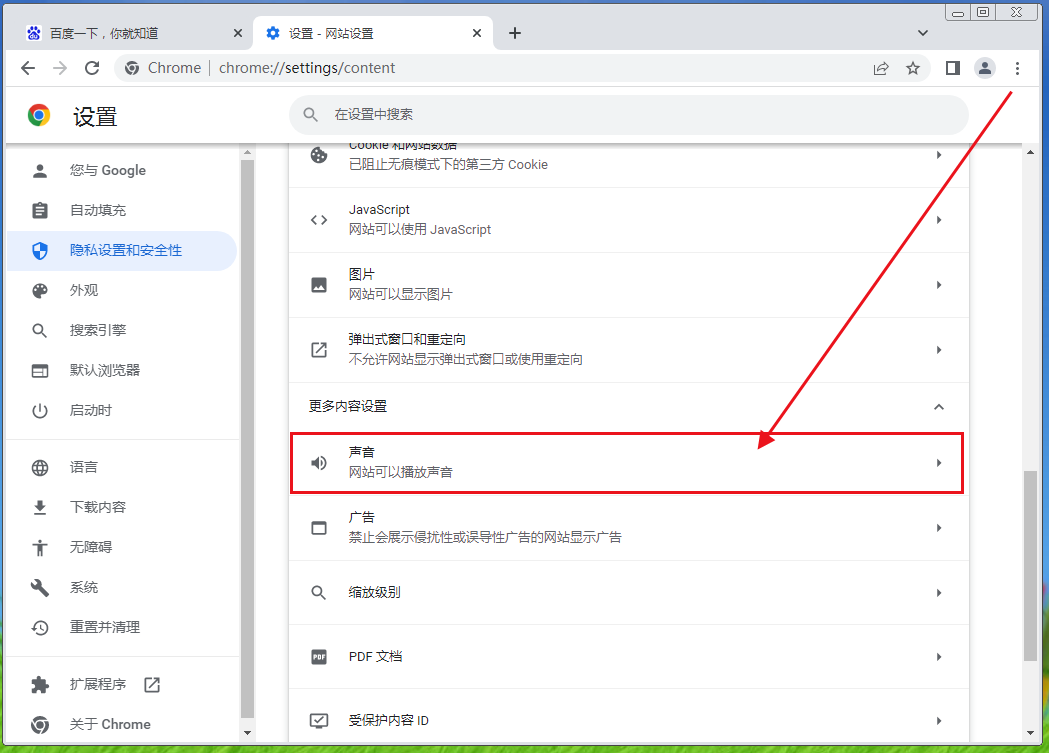
5、划动“允许网站播放声音”右侧按钮,选择开启或关闭。
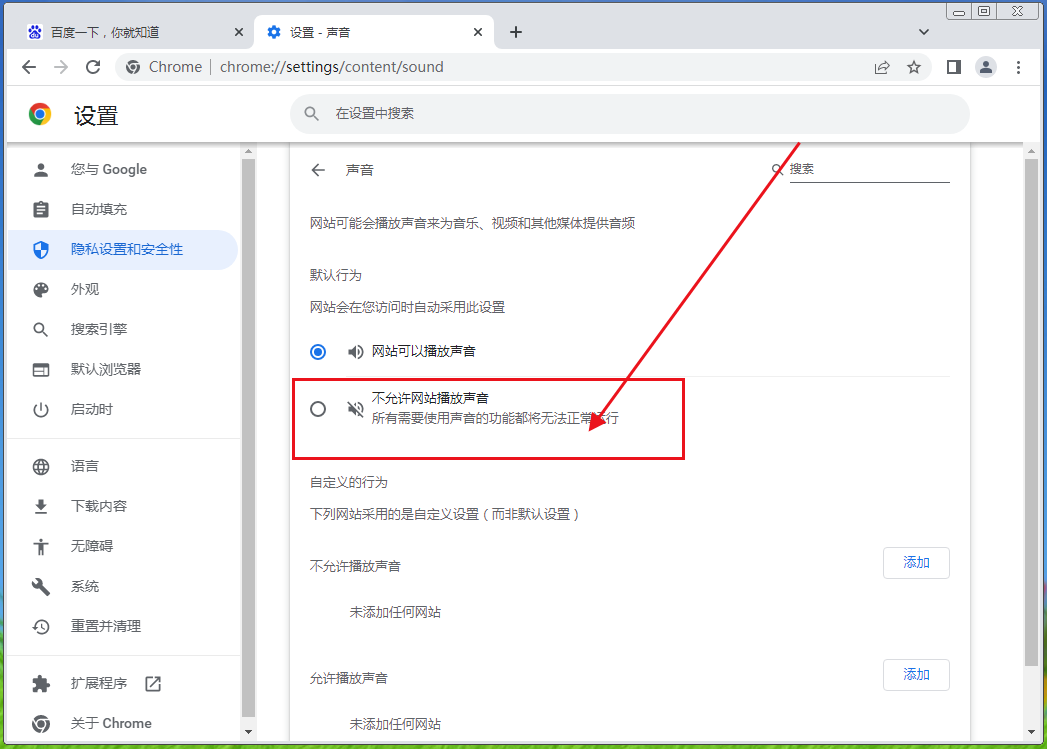
6、点击“添加”按钮,对指定网站启动或关闭声音。

以上就是谷歌之家分享的【谷歌浏览器声音设置在哪里-设置谷歌浏览器声音具体操作步骤】全部内容,希望能够帮助到需要的用户!